Preparação de relatórios de locação
Melhore sua experiência de levantamento topográfico com programação, traçado de linhas, mapas de fundo e localização
Essa opção só está disponível para projetos em um sistema de coordenadas local.
Este guia mostra como fazer a locação de pontos, fixar sua posição real e obter o relatório de locação com os deltas usando o Emlid Flow.
Visão geral
Locação é uma ferramenta de levantamento do Emlid Flow que permite encontrar a posição terrestre real dos pontos para definir o projeto. Durante a locação dos pontos, você pode fixar a posição real deles para obter o relatório de locação com deltas. O relatório de locação contém informações sobre os pontos de projeto e os deltas de coordenadas para os pontos locados.
Fluxo de trabalho
Locação de pontos
O fluxo de trabalho é mostrado usando o modo By direction (Por direção).
Para acumular pontos no modo de locação no aplicativo Emlid Flow, execute os passos a seguir:
-
Abra o aplicativo Emlid Flow e conecte-se ao seu Reach.
-
Acesse a aba Levantamento e abra ou importe um projeto.
tipPara saber como importar um projeto, consulte o guia Criar ou importar projeto.
-
Tap the List button to choose the point you want to stake out. Você também pode selecionar o ponto diretamente no mapa.
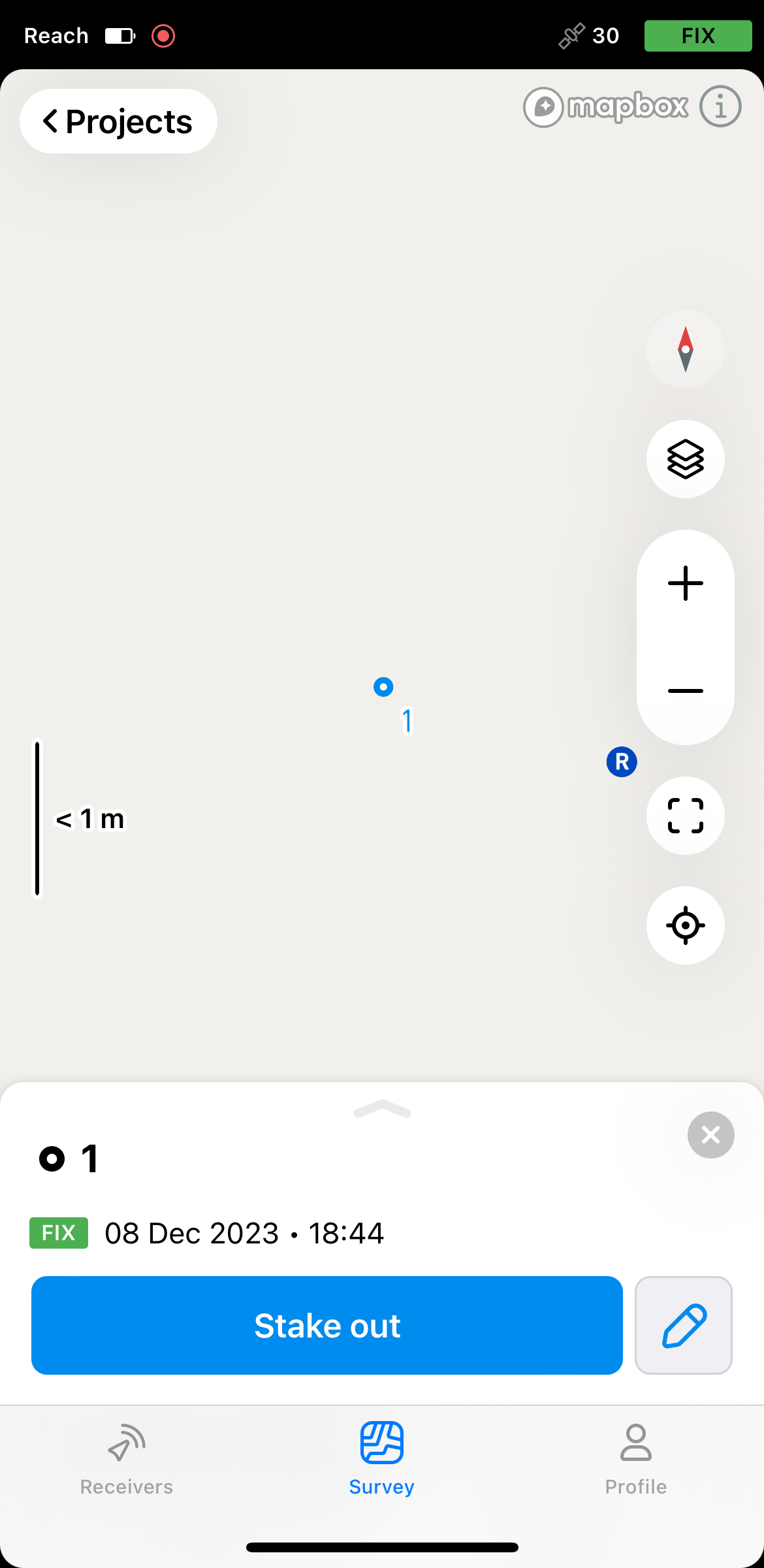
-
Toque no botão Locação.
-
Mova seu Reach em direção ao ponto. Quando você se aproxima, o mapa aumenta automaticamente o zoom.
noteAs setas de direção na placa de locação podem ajudar você a navegar até ao ponto.
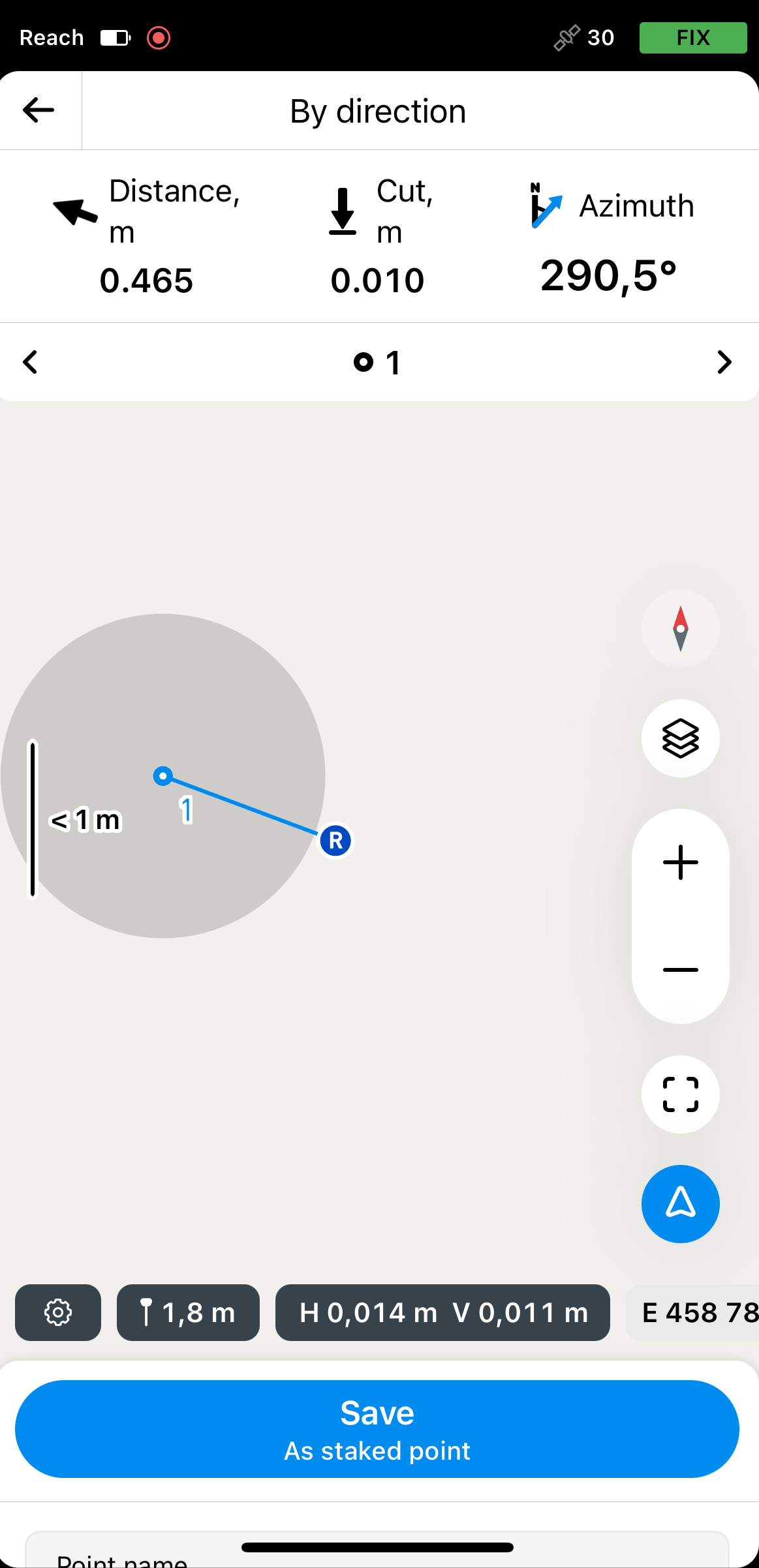
Aguarde até que o alvo fique verde que indica que seu Reach está a menos de 2,5 cm (0,08 pés) de distância do ponto que você está locando.
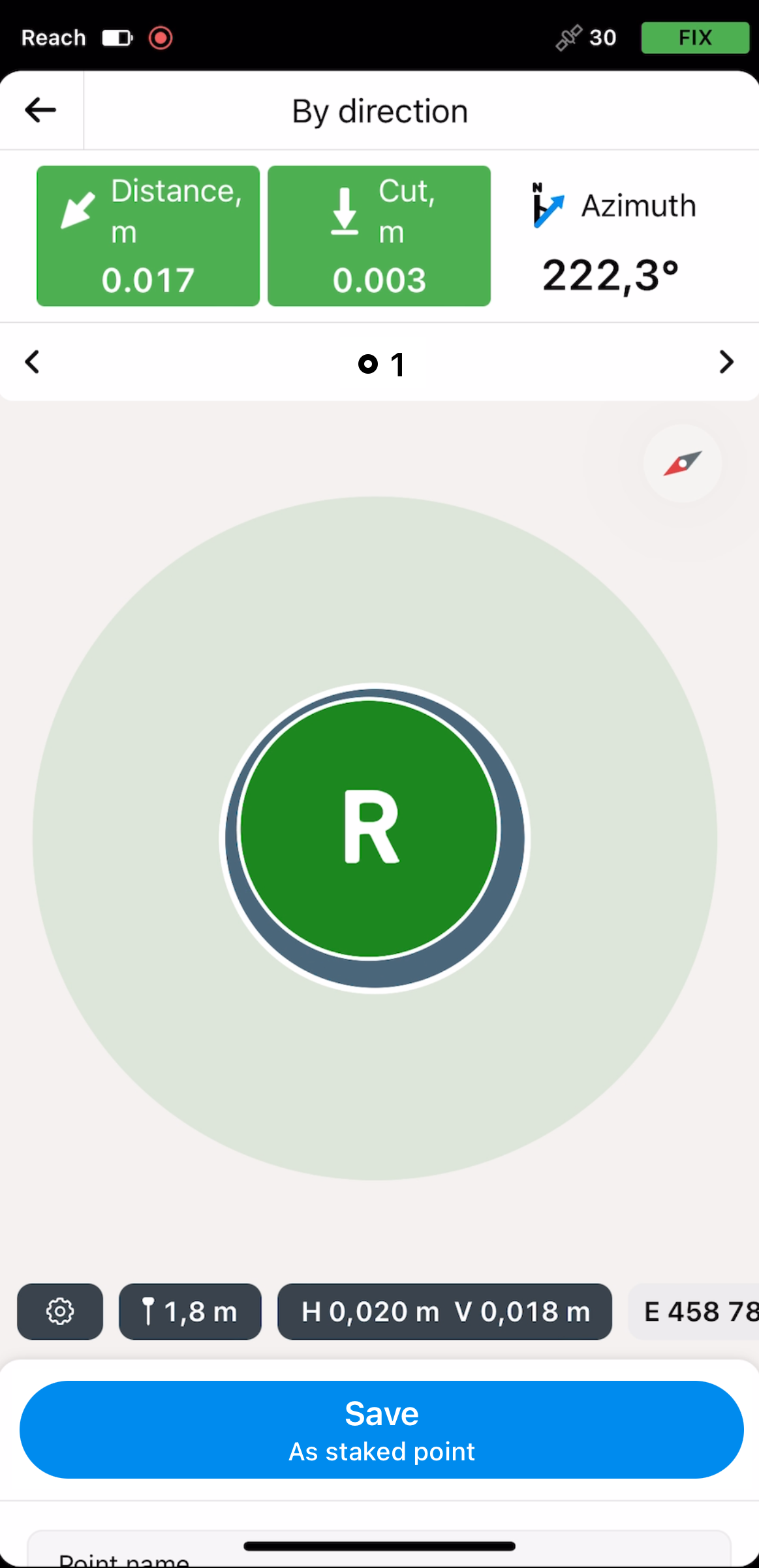 note
noteCertifique-se de que o bastão não esteja inclinado se estiver usando um modelo de receptor Reach diferente do Reach RS3.
-
Toque em Save as staked point (Salvar como ponto locado) para fixar a posição real com deltas para futuros relatórios de locação. O ponto locado receberá seu nome de ponto de design com um sufixo "_stkd". Você pode inserir um nome diferente para esse ponto ou alterá-lo a qualquer momento.
O ponto locado será salvo em seu projeto e marcado com uma bandeira. O ponto de design que tiver uma locação será destacado em azul-ciano. Esses pontos aparecerão na lista de objetos e no mapa da seguinte forma:
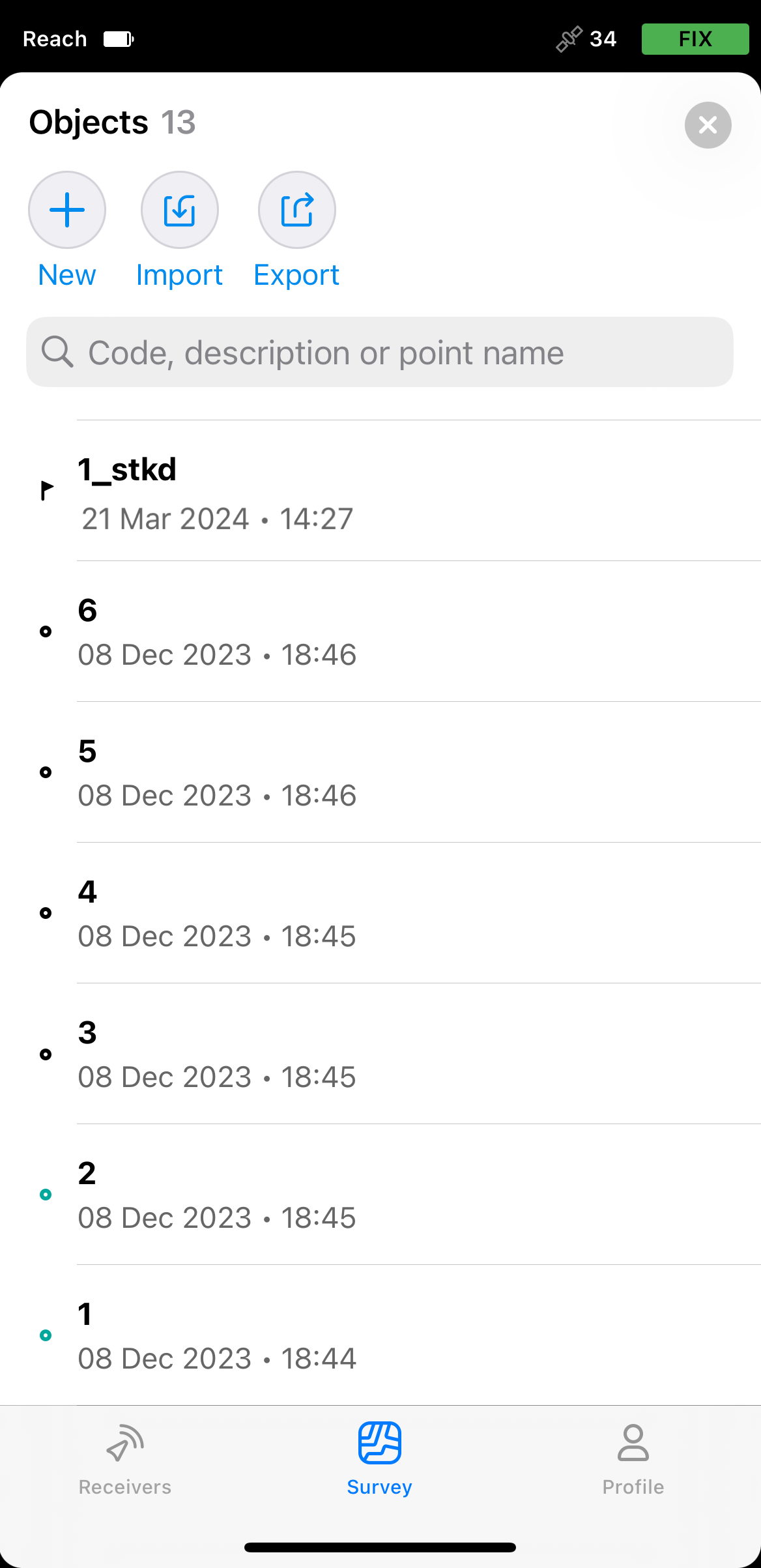
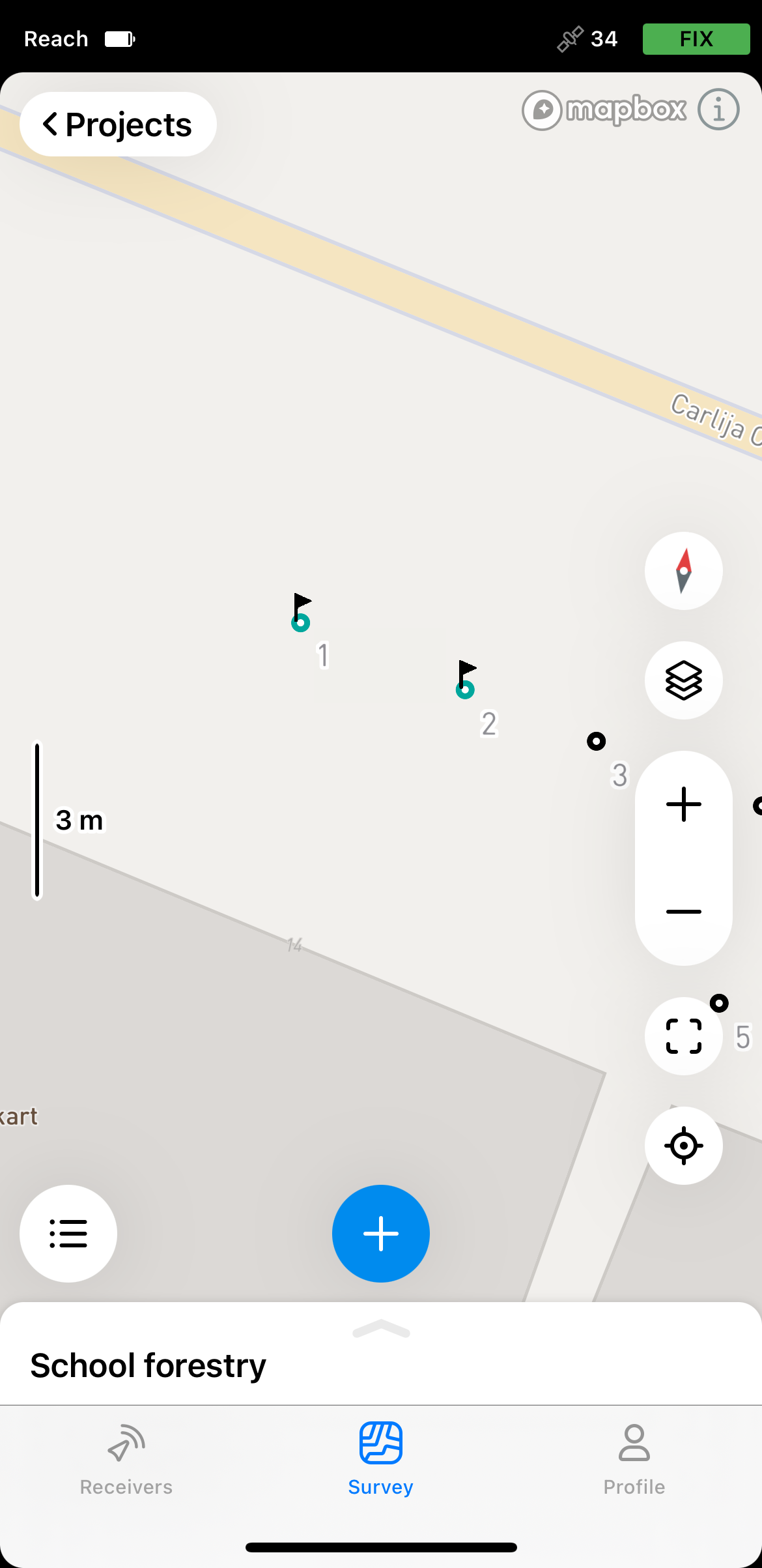
Para ver os deltas, as diferenças de coordenadas entre o design e o ponto locado, toque no ponto locado.
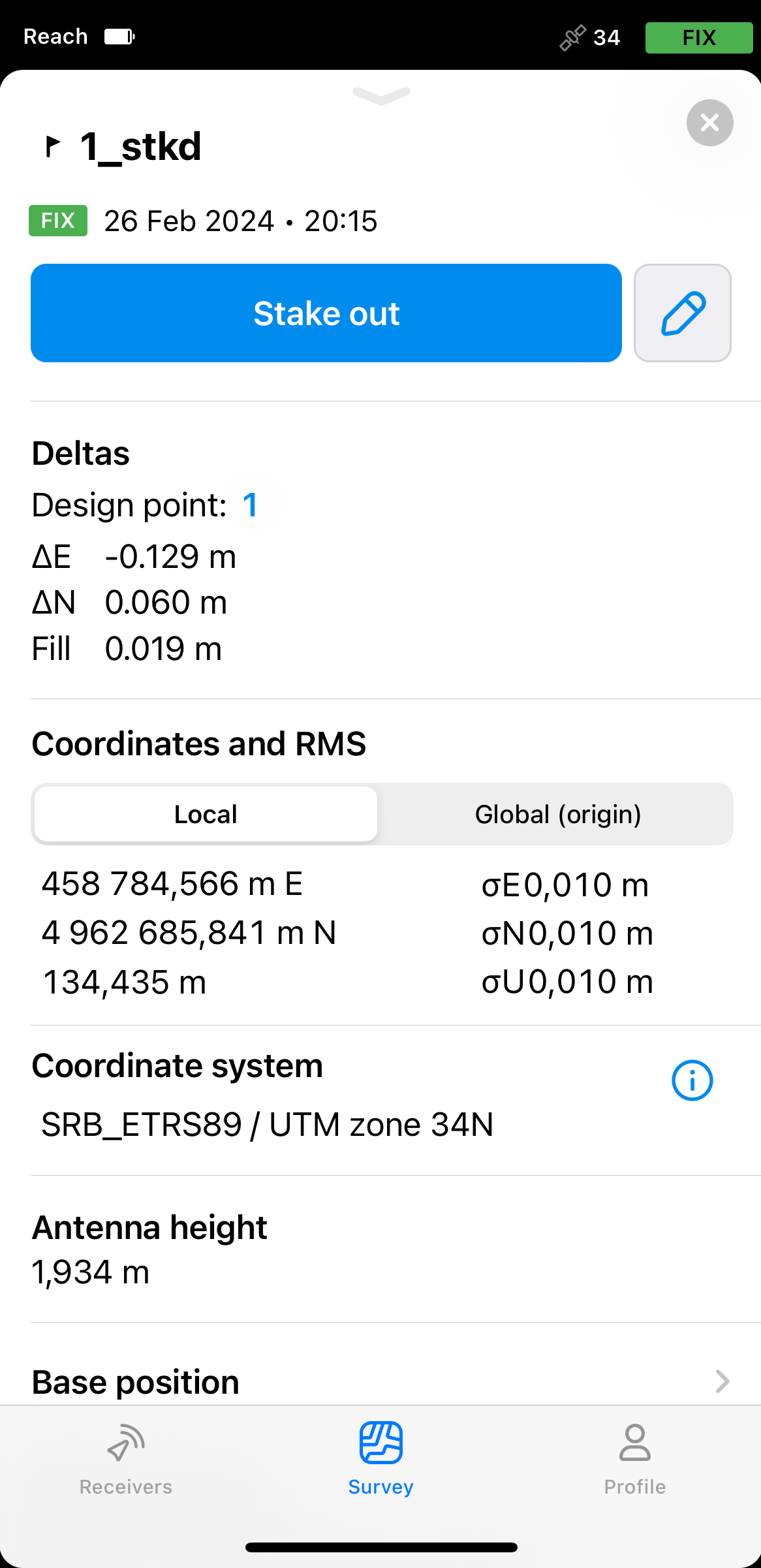
-
Mude para outro ponto tocando nos botões de seta na área de navegação Locação.
-
Toque no botão Voltar na placa de locação para concluir a locação do ponto.
noteVocê também poderá encontrar todos os pontos locados e seus deltas no aplicativo Emlid Flow 360. Isso torna mais conveniente verificar a qualidade antes de exportar o relatório.
Agora você pode exportar o arquivo CSV com o relatório de locação para os pontos locados.
Preparing stakeout report
Você pode exportar os pares de pontos de design e de locação com os deltas de coordenadas diretamente do modo de locação como um relatório de locação no formato CSV. Ele conterá as seguintes informações:
- Ponto de design
- Coordenadas ENU
- RTKPOST
- Solução
- Ponto locado
- Coordenadas ENU locadas
- ΔE, ΔN, ΔU
- RMS locado
- Solução locada
Para exportar o relatório de locação, execute os passos a seguir no Emlid Flow:
-
Ir para a lista de objetos.
-
Toque no botão Export (Exportar).
-
Select the Stakeout report (CSV).
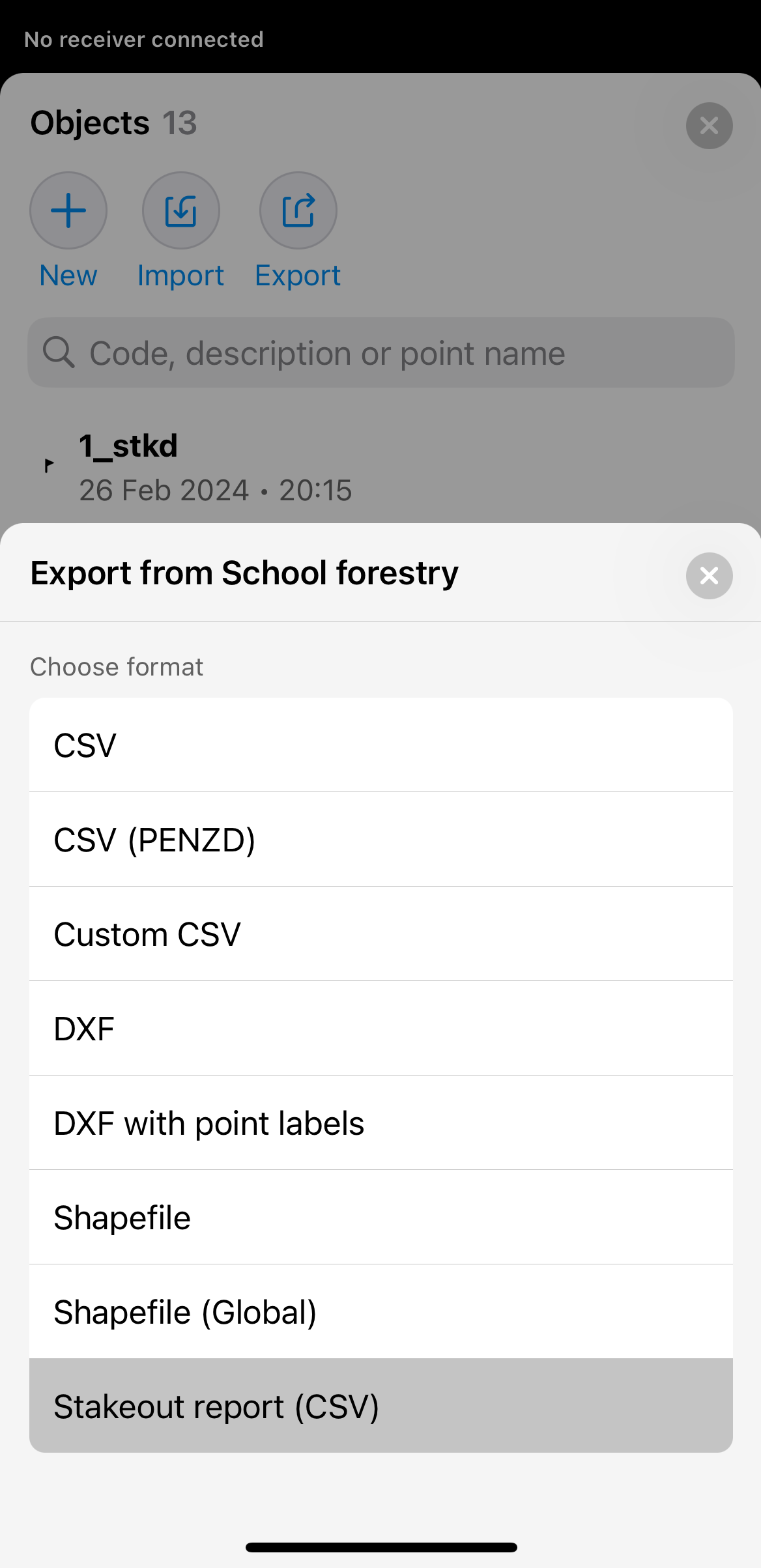
Aguarde até que o Emlid Flow termine de exportar seu projeto e salve o arquivo.